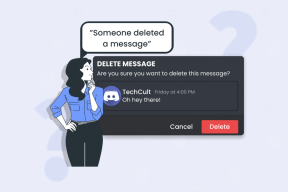Hoe Comcast e-mail te repareren werkt niet
Diversen / / April 06, 2023
Nadat de Xfinity Connect-applicatie in 2021 buiten gebruik werd gesteld, zijn Comcast-e-mails nu toegankelijk via de Xfinity-webportal. Gebruikers hebben eenvoudig toegang tot Comcast-e-mails door in te loggen op de Xfinity-portal. Veel gebruikers hebben echter geklaagd dat Comcast-e-mail vaak geen probleem is. Dit is een veel voorkomende fout en kan verschillende oorzaken hebben, zoals een slechte internetverbinding of een serverstoring. In deze handleiding bespreken we de redenen waarom deze Comcast-e-mail niet werkt in Outlook-fout en bespreken we ook methoden om erachter te komen hoe het probleem met Comcast-e-mail niet werkt. Daarom, als je je afvraagt waarom mijn Comcast-e-mail niet werkt, blijf dan deze handleiding lezen om alle mogelijke redenen en oplossingen hiervoor te kennen.

Inhoudsopgave
- Hoe Comcast e-mail te repareren werkt niet
- Methode 1: Internetproblemen oplossen
- Methode 2: Wacht op Xfinity Server Uptime
- Methode 3: Wijzig de e-mailinstellingen van Comcast
- Methode 4: Wijzig Outlook-accountinstellingen
- Methode 5: Browsergegevens wissen
- Methode 6: Windows Firewall uitschakelen (niet aanbevolen)
- Methode 7: Antivirusprogramma tijdelijk uitschakelen (indien van toepassing)
- Methode 8: schakel apps van derden in om verbinding te maken met Comcast Mail
- Methode 9: browser bijwerken
- Methode 10: Browserinstellingen resetten
Hoe Comcast e-mail te repareren werkt niet
Er kunnen verschillende redenen zijn voor dit probleem; enkele van de meer gebruikelijke methoden worden hier genoemd.
- Vaak kan een slechte internetverbinding dit probleem veroorzaken.
- Een serverstoring voor Comcast kan dit probleem ook veroorzaken.
- Onjuiste e-mailinstellingen van Comcast kunnen dit probleem ook veroorzaken.
- Corrupte browsergegevens worden ook beschouwd als een reden voor dit probleem.
- Dit probleem kan ook worden veroorzaakt door de Windows Firewall.
- Een antivirus van derden kan dit probleem ook veroorzaken.
- Onjuiste machtigingen voor toepassingen van derden kunnen dit probleem ook veroorzaken.
- Een verouderde webbrowser wordt ook geassocieerd met dit probleem.
- Onjuiste instellingen en wijzigingen in de webbrowser kunnen dit probleem ook veroorzaken.
In deze gids bespreken we methoden om erachter te komen hoe het probleem met Comcast-e-mail niet werkt.
Methode 1: Internetproblemen oplossen
Een slechte internetverbinding is een van de meest voorkomende redenen waarom e-mail van Comcast mogelijk niet werkt op uw apparaat. Als je een onstabiele internetverbinding hebt, kun je mogelijk niet op tijd e-mails verzenden en ontvangen. Als gevolg hiervan, als u merkt dat Comcast-e-mail niet werkt op uw apparaat, moet u de internetproblemen onderzoeken. U kunt de Problemen met netwerkverbindingen oplossen in Windows 10 gids om manieren te vinden om internetproblemen op uw computer op te lossen. Als u verbindingsproblemen heeft, kunt u de Trage internetverbinding? 10 manieren om uw internet te versnellen! gids om manieren te vinden om uw netwerkverbinding te verbeteren. Als dit niet helpt en je nog steeds niet weet waarom mijn Comcast-e-mail niet werkt, probeer dan de volgende methode.

Methode 2: Wacht op Xfinity Server Uptime
Over het algemeen worden de meeste Xfinity-serverproblemen veroorzaakt door een storing met de e-mailservices van Xfinity en Comcast. Een storing is een veel voorkomend verschijnsel bij verschillende apps en zorgt voor veel overlast bij gebruikers. Wanneer er een storing optreedt, zijn er niet veel opties in uw handen om Comcast-e-mail die niet werkt in Outlook-probleem op te lossen, en u hoeft alleen maar te wachten tot het is opgelost door Xfinity. U kunt echter de live status van de server in de gaten houden met behulp van verschillende websites voor het volgen van de serverstatus, zoals DownDetector.
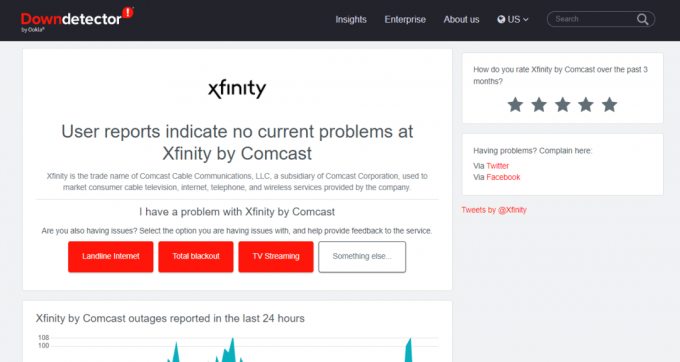
Lees ook:Herstel fout TVAPP-00100 op Xfinity Stream
Methode 3: Wijzig de e-mailinstellingen van Comcast
Als u onjuiste e-mailinstellingen van Comcast gebruikt, kan dit verschillende problemen met het platform veroorzaken en ertoe leiden dat u verschillende e-mails mist. U kunt proberen de Comcast-instellingen te wijzigen om erachter te komen hoe Comcast-e-mail niet werkt.
Optie I: algemene instellingen wijzigen
Wanneer het proberen om Comcast-e-mail te repareren niet werkt, veroorzaakt door verkeerde instellingen, moet u eerst de algemene Comcast-instellingen controleren en controleren op de volgende punten.
- Zorg ervoor dat u controleert of u de dagelijkse e-maillimieten niet hebt overschreden.
- Als u een inkomende e-mail niet kunt vinden, controleer dan de map Prullenbak of Spam.
- Doorloop de blokkeerlijst en zorg ervoor dat de ontvanger van een bepaalde e-mail niet wordt geblokkeerd.
- Zorg er ook voor dat u bevestigt dat u niet bent geblokkeerd door de persoon die u via e-mail probeert te bereiken.
- Zorg ervoor dat u het juiste e-mailadres gebruikt om de e-mails te verzenden.
Als dit wel helpt en je weet niet waarom mijn Comcast-e-mail niet werkt, probeer dan de volgende methode.
Optie II: IMAP-instellingen wijzigen
Als je er zeker van bent dat alle algemene instellingen correct zijn, is het tijd om de meer geavanceerde instellingen te controleren. U kunt proberen de IMAP-instellingen te wijzigen om te verhelpen dat Comcast-e-mail niet werkt in het Outlook-probleem.
1. Voeg de Servernaam voor inkomende e-mail als imap.comcast.net.
2. Voer de Poortnummer als 993 met SSL AAN.
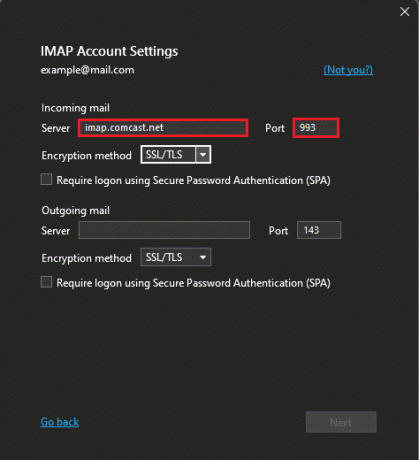
3. Voer de Poortnummer als 143 met SSL AAN indien nodig.
Optie III: POP3-instellingen wijzigen
Vervolgens kunt u proberen de POP3-instellingen te wijzigen om de Comcast-e-mailproblemen op te lossen.
1. Voeg de Servernaam voor inkomende e-mail als mail.comcast.net.
2. Nu toevoegen Poortnummer server voor inkomende e-mail als 995, POP3 met SSL AAN.
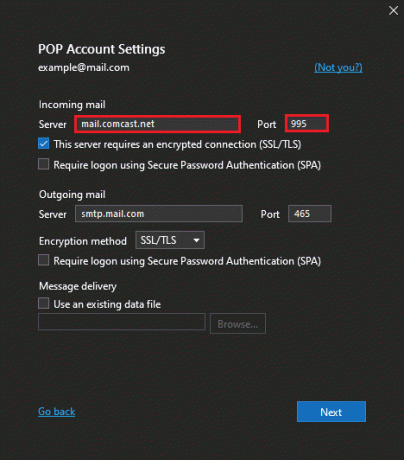
Optie IV: SMTP-instellingen wijzigen
Ten slotte moet u de SMTP-instellingen op uw apparaat controleren en wijzigen om te verhelpen dat Comcast-e-mail niet werkt.
1. Voeg de Servicenaam uitgaande e-mail als smtp.comcast.net.
2. Voeg de Poortnummer als 587(SMTP).
3. En voer de Poortnummer als 465 (SMTP) alleen als dat nodig is.
Opmerking: u heeft een gebruikersnaam en wachtwoord van Xfinity nodig voor de authenticatie.
Methode 4: Wijzig Outlook-accountinstellingen
Als het probleem zich voordoet met de Outlook-toepassing op uw apparaat, kunt u de instellingen in de Outlook-app voor Comcast-e-mail controleren.
1. Open Vooruitzichten op uw computer en navigeer naar de Bestand menu in de linkerbovenhoek van het venster.
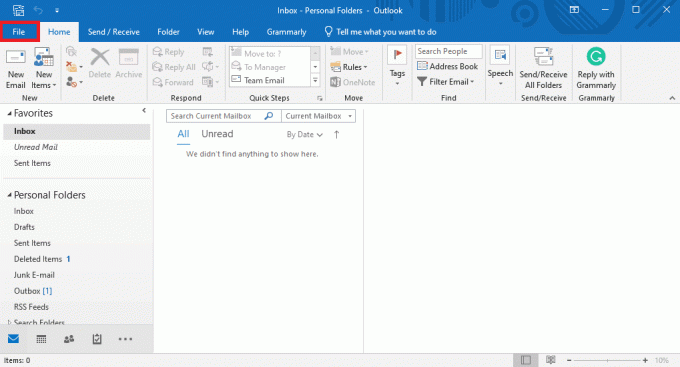
2. Klik hier op de Account instellingen vervolgkeuzelijst en selecteer Account instellingen….

3. Selecteer je Xfinity account en selecteer vervolgens Wijziging….

4. Zoek en klik nu in het nieuwe dialoogvenster Meer instellingen….
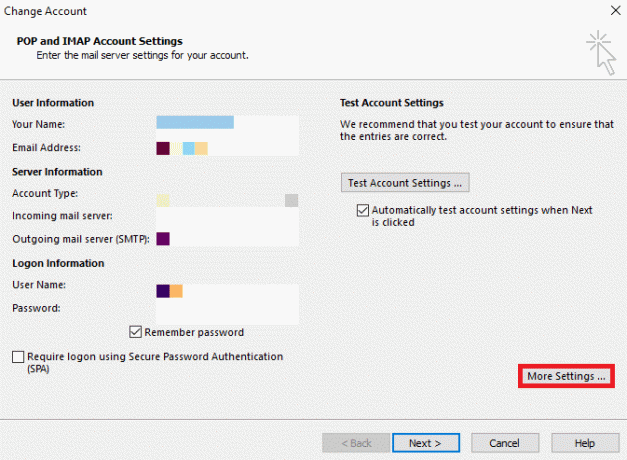
5. Navigeer hier naar de Geavanceerd tabblad.

6. Voer hier de Inkomende server (POP3) waarde als 993.
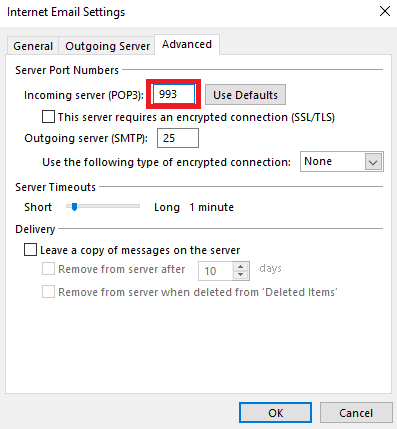
7. Voer nu de Uitgaande server (SMTP) waarde als 587 of 465.
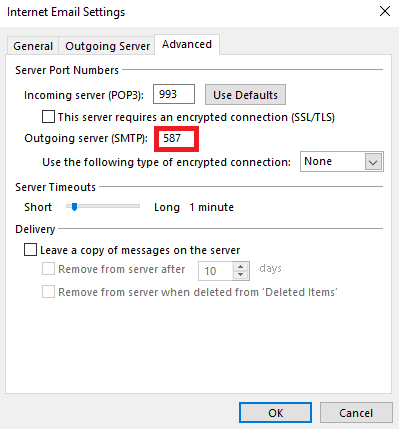
8. Zoek nu de Gebruik het volgende type versleutelde verbinding vervolgkeuzelijst en selecteer SSL/TLS.
9. Klik ten slotte OK om de wijzigingen op te slaan.
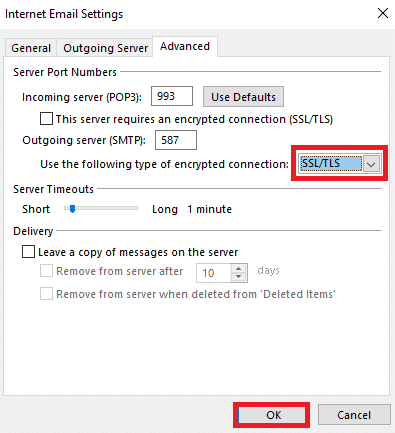
Als deze methode niet helpt en je nog steeds niet weet waarom mijn Comcast-e-mail niet werkt, probeer dan de volgende methode.
Lees ook:14 manieren om Outlook Losgekoppelde fout op Windows 10 op te lossen
Methode 5: Browsergegevens wissen
Als u Comcast met een browser gebruikt, kan Comcast-e-mail niet werken in Outlook-probleem worden veroorzaakt door verschillende browserproblemen. Als browsergegevens beschadigd zijn, zoals de cache en cookies, kunt u verschillende problemen tegenkomen. Daarom kunt u proberen deze problemen op te lossen door onnodige browsergegevens op uw apparaat te wissen. U kunt de Cache en cookies wissen in Google Chrome gids om alle gegevens uit Google Chrome te wissen en het probleem met Comcast op te lossen.

Methode 6: Windows Firewall uitschakelen (niet aanbevolen)
Windows Firewall is een belangrijk hulpprogramma dat uw computer helpt verschillende internetbedreigingen, zoals malware en virusaanvallen, te voorkomen. Soms kan de Windows Firewall echter ook andere internetdiensten verstoren en de toegang blokkeren. Daarom kunt u proberen dit probleem op te lossen door de Windows Firewall op uw computer tijdelijk uit te schakelen. U kunt de Hoe Windows 10 Firewall uit te schakelen gids om de Windows Firewall op uw computer veilig uit te schakelen om erachter te komen hoe u het probleem met Comcast e-mail niet kunt oplossen.

Lees ook:Hoe Windows Firewall-regel toe te voegen
Methode 7: Antivirusprogramma tijdelijk uitschakelen (indien van toepassing)
Vergelijkbaar met de vorige methode, als u antivirussoftware van derden op uw computer gebruikt om uzelf tegen te beschermen verschillende online bedreigingen, kan het soms ook andere online services verstoren en uw toegang tot verschillende blokkeren sites. Overweeg daarom om uw antivirusprogramma tijdelijk uit te schakelen op uw apparaat. Bekijk de Antivirus tijdelijk uitschakelen in Windows 10 gids om de e-mailproblemen van Comcast op te lossen.
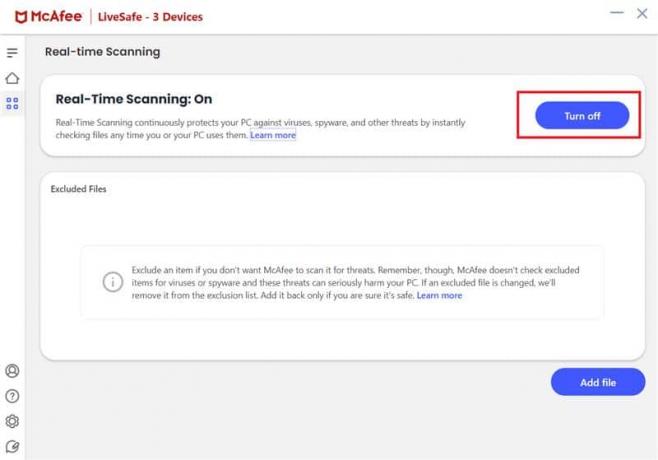
Methode 8: schakel apps van derden in om verbinding te maken met Comcast Mail
Dit probleem doet zich vaak voor met Outlook wanneer u apps van derden niet hebt ingeschakeld om verbinding te maken met Comcast Mail. U kunt dit probleem eenvoudig oplossen door naar uw Xfinity-account te gaan en de machtigingen voor Outlook te wijzigen.
1. Open je webbrowser en bezoek de ambtenaar Xfinitywebsite. Log in met de juiste inloggegevens.
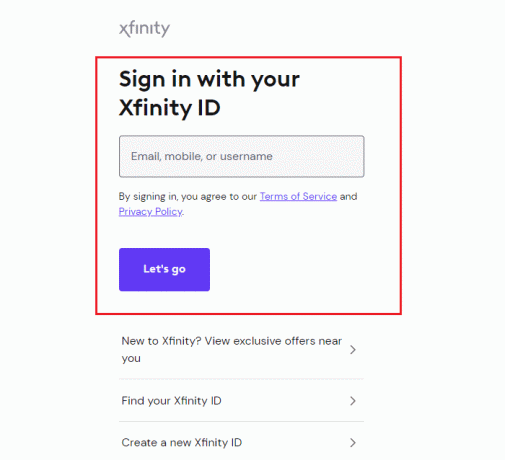
2. Zoek en selecteer hier het Mail pictogram en selecteer vervolgens het Versnelling pictogram in de rechterbovenhoek van het scherm.
3. Klik in het linkerpaneel op Beveiliging.
4. Zoek de Toegangsbeveiliging van derden optie en vink het vakje aan voor Toegang tot mijn Xfinity Connect-e-mail toestaan via programma's van derden.
Opmerking: In de onderstaande stappen hebben we getoond Google Chrome webbrowser als voorbeeld.
Methode 9: browser bijwerken
Soms kan het probleem ook worden veroorzaakt door een verouderde browser; als uw browser al een tijdje niet is bijgewerkt, moet u proberen handmatig op updates te controleren. U kunt deze eenvoudige stappen volgen om uw webbrowser bij te werken.
1. Open Google Chrome van de Start menu.

2. Klik op de Menu opties vanuit de rechterbovenhoek van het venster.

3. Hier, klik op Instellingen.

4. Klik in het menu aan de linkerkant op Over Chrome en controleer op updates.
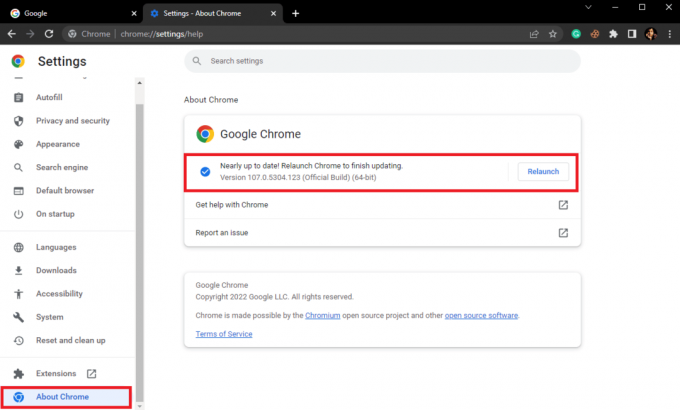
Lees ook:Fix Err Proxyverbinding mislukt Chrome-fout
Methode 10: Browserinstellingen resetten
Als geen van de voorgaande methoden werkt en het probleem met Comcast blijft bestaan, kunt u overwegen de browserinstellingen opnieuw in te stellen.
1. Open Google Chrome van de Start menu.
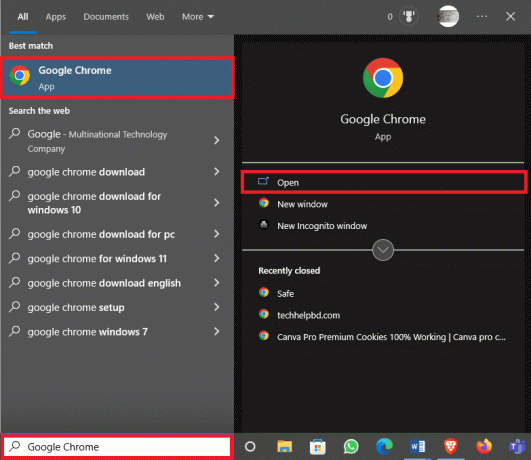
2. Klik op de Menu opties vanuit de rechterbovenhoek van het venster.

3. Hier, klik op Instellingen.

4. Navigeer nu naar Resetten en opruimen.
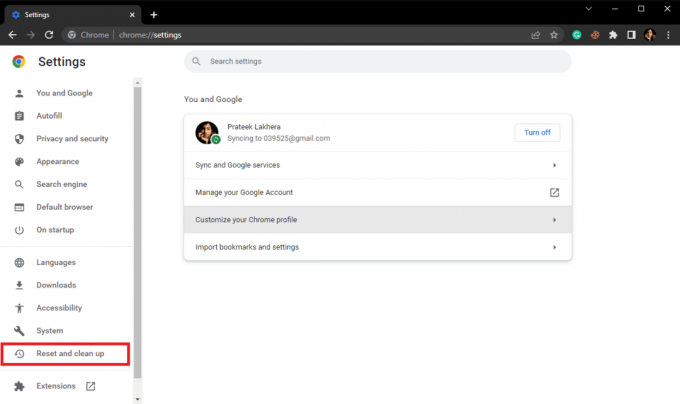
5. Klik nu op de Herstel instellingen naar hun oorspronkelijke standaardwaarden knop.
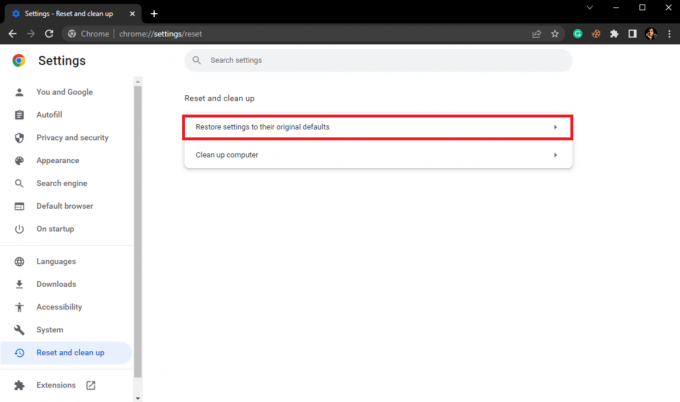
6. Klik ten slotte op de Reset instellingen knop om Google Chrome terug te zetten naar de standaardinstellingen.
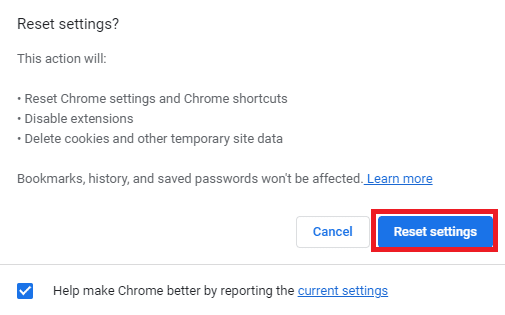
Aanbevolen:
- 15 manieren om Discord Stream Lagging op Windows 10 en 11 op te lossen
- Hoe FabFitFun-abonnement te annuleren
- Fix Outlook AutoAanvullen werkt niet correct
- Xfinity Router Login: inloggen op een Comcast Xfinity Router
We hopen dat deze gids nuttig voor je was en dat je erachter bent gekomen hoe te repareren Comcast e-mail werkt niet probleem. Laat ons weten welke methode voor u het beste werkte om het probleem Comcast email not working in Outlook op te lossen. Als u suggesties of vragen heeft, kunt u ons dit laten weten in het opmerkingengedeelte.